Win10系统的界面与Win7有不少差别,有用户不知道Win10系统如何更改默认输入法,下面小编就给大家带来Win10系统设置默认输入法的方法,一起来看看吧。
方法步骤
1、打开控制面板,点击“时钟、语言和区域”下的“更换输入法”;
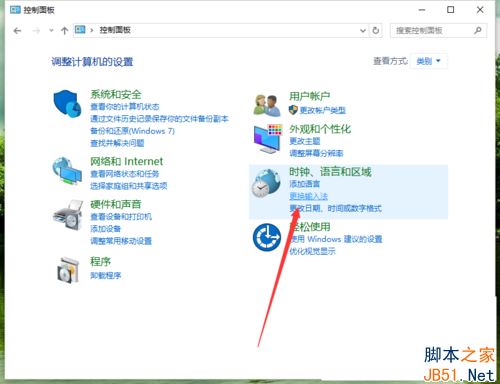
2、在打开的界面左侧点击“高级设置”,如图所示;
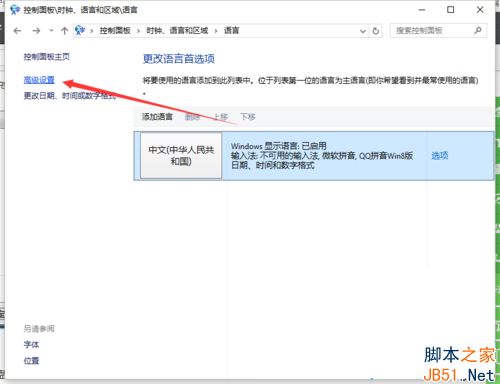
3、在“替代默认输入法”选项设置为你喜欢的输入发,然后点击保存退出就可以了,之后开启电脑时就会默认先打开你设置的输入法。
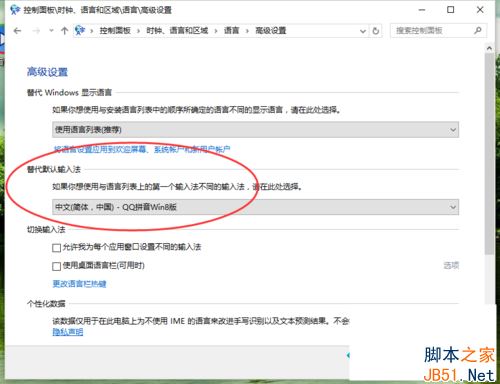
以上就是Win10系统设置默认输入法的方法,如果你不知道Win10控制面板的打开方法请点击这里,感谢大家的阅读,更多内容请关注脚本之家网站。
 咨 询 客 服
咨 询 客 服